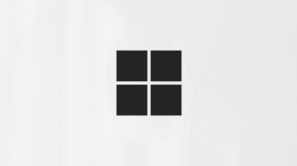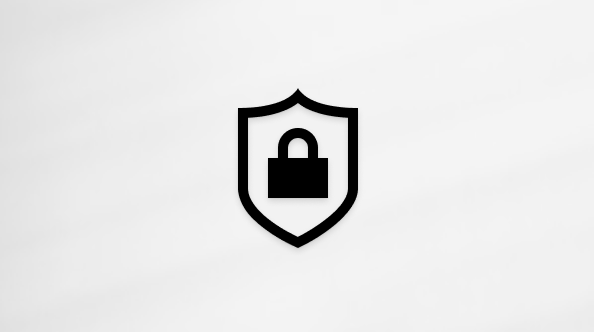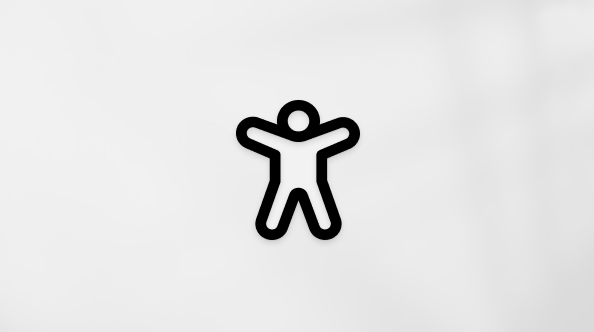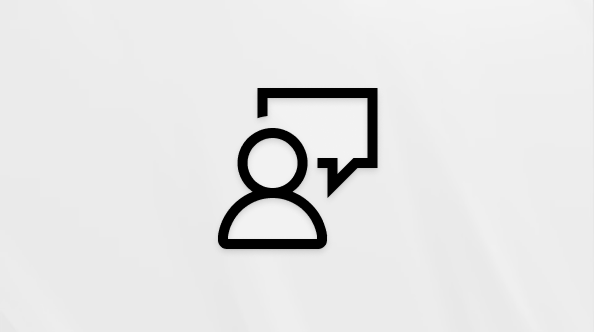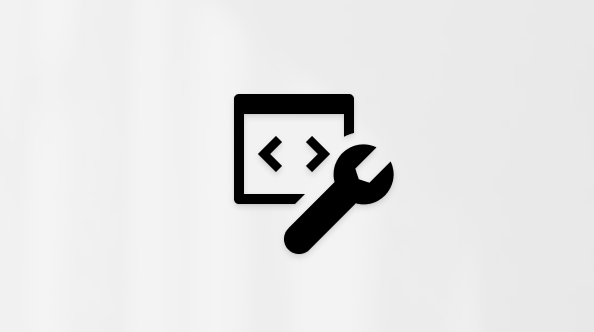Jak používat dvoustupňové ověřování s účtem Microsoft
Applies To
Microsoft accountPokud chcete zvýšit zabezpečení účtu, můžete k přihlášení vyžadovat dva kroky.
Zapnutí nebo vypnutí dvoustupňového ověřování
-
Přihlaste se ke svému účtu Microsoft Pokročilé možnosti zabezpečení.Přihlásit se
-
V části Další zabezpečení a Dvoustupňové ověření zvolte Zapnout nebo Vypnout.
-
Postupujte podle pokynů zobrazených na obrazovce.
Poznámka: V rámci nastavení tohoto účtu dostanete QR kód, který můžete naskenovat pomocí svého zařízení. to je jeden ze způsobů, jak zajistit, že máte fyzické vlastnictví zařízení, na které instalujete aplikaci Authenticator.
Informace o dvoustupňové nebo dvoustupňové ověřování
Co je dvoustupňové ověření?
Dvoustupňové ověřování (někdy označované jako vícefaktorové ověřování) vás chrání tím, že ztěžuje přihlášení k vašemu účtu Microsoft někomu jinému. Používá dvě různé formy identity: vaše heslo a způsob kontaktování (označovaný taky jako bezpečnostní údaje). I když někdo jiný zjistí vaše heslo, nedostane se dál, pokud nemá přístup k vašim bezpečnostním údajům. Proto je také důležité, abyste pro všechny svoje účty používali různá hesla.
Důležité informace: Pokud dvoustupňové ověřování zapnete, budete vždycky potřebovat dva způsoby identifikace. To znamená, že když zapomenete heslo, potřebujete dva způsoby kontaktování. Nebo když přijdete o způsob kontaktování, nedostanete se ke svému účtu jen pomocí hesla a může trvat až 30 dnů, než k němu znovu získáte přístup. Můžete dokonce přijít o přístup k účtu. Z tohoto důvodu důrazně doporučujeme, abyste ke svému účtu měli pro jistotu vždycky přidružené tři bezpečnostní údaje.
Co se stane, když zapnete dvoustupňové ověřování?
Pokud zapnete dvoustupňové ověřování, dostanete bezpečnostní kód do e-mailu, telefonu nebo ověřovací aplikace pokaždé, když se přihlásíte na zařízení, které není důvěryhodné. Když je dvoustupňové ověřování vypnuté, budete muset jenom pravidelně ověřovat svou identitu pomocí bezpečnostních kódů, pokud může být váš účet nějak ohrožený.
Co budete potřebovat pro nastavení
Dvoustupňové ověření začíná e-mailovou adresou (doporučujeme dvě různé e-mailové adresy, kterou běžně používáte a jednu jako zálohu pro případ), telefonním číslem nebo jakoukoli ověřovací aplikací. Pokud se přihlásíte k novému zařízení nebo z nového místa, pošleme vám bezpečnostní kód, který zadáte na přihlašovací stránku. Zjistěte, jak můžete používat aplikaci Microsoft Authenticatornebo jak se můžete ověřovat pomocí Outlooku pro Android.
Další informace
Pokud zapomenete heslo, když máte u svého účtu zapnuté dvoustupňové ověřování, můžete si svoje heslo resetovat, pokud máme dva způsoby, jak vás můžete kontaktovat – například jednu z alternativních kontaktních e-mailových adres nebo telefonních čísel použitých, když jste zapnuli dvoustupňové ověřování.
Podle toho, jaké bezpečnostní údaje jste si ke svému účtu přidali, může tento požadavek znamenat zadání bezpečnostního kódu z ověřovací aplikace (Authenticator) a zadání bezpečnostního kódu, který vám byl e-mailem zaslán na váš záložní e-mailový účet.
Pokud chcete resetovat heslo, postupujte podle kroků v článku Jak resetovat heslo k účtu Microsoft. Místo obdržení jednoho bezpečnostního kódu k ověření vaší identity však obdržíte dva.
Pokud hledáte informace o změně, odebrání nebo aktualizaci alternativní e-mailové adresy nebo telefonního čísla, na kterých dostáváte bezpečnostní kódy, postupujte podle kroků uvedených v článku Bezpečnostní informace a ověřovací kódy nebo v článkuNahrazení bezpečnostních údajů účtu Microsoft.
Některé aplikace (třeba poštovní aplikace na některých telefonech) nebo zařízení (třeba Xbox 360) neumí používat běžné bezpečnostní kódy. Pokud se po zapnutí dvoustupňového ověřování v aplikaci nebo zařízení zobrazí chyba "nesprávné heslo", ale jste si jistí, že heslo bylo správné, znamená to, že pro tuto aplikaci nebo zařízení budete potřebovat heslo aplikace.
Hesla aplikací jsou dostupná jen při používání dvoustupňového ověřování. Pokud nemáte zapnuté dvoustupňové ověřování, není oblast Hesla aplikací na stránce Další možnosti zabezpečení vidět.
Informace o tom, jak vytvořit a používat hesla aplikací, najdete v článku Hesla aplikací a dvoustupňové ověřování.
Věděli jste, že můžete zvýšit zabezpečení svého účtu odebráním hesla a přihlašováním pomocí bezheslového ověřování? Přečtěte si, jak používat účet Microsoft bez hesla.
Potřebujete další pomoc?
Nemůžete se přihlásit?
Pokud se nemůžete přihlásit ke svému účtu Microsoft, většinu problémů můžete identifikovat pomocí našeho pomocného nástroje pro přihlášení.Pomoc při přihlašování
Kontaktujte podporu
Pokud potřebujete technickou podporu, přejděte na Kontaktovat podporu Microsoftu, zadejte svůj problém a vyberte Získat pomoc. Pokud stále potřebujete pomoc, vyberte Kontaktovat podporu, čímž získáte nejlepší možnost podpory.
Důležité informace: Kvůli ochraně vašeho účtu a jeho obsahu vám agenti a zástupci podpory nesmí posílat odkazy na resetování hesla nebo přistupovat k údajům o účtu ani je měnit.